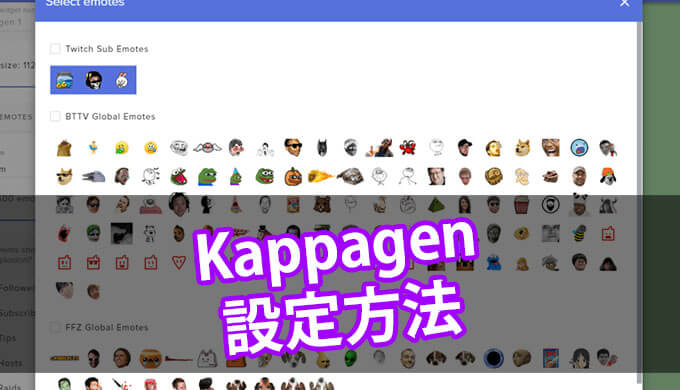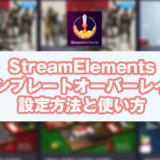このページでは、ストリームエレメンツのKappagenを使うときの細かい設定を解説していきます。導入の仕方については前回紹介したこちらの記事を参照してみてください。
Kappagenはエモートの大きさ、数、アラート時、エモートの種類を変更することができます。
ストリームエレメンツKappagen基本設定画面①
てことで基本画面の解説をしていきます。
①下記画像内の「CHAT EMOTES」をクリック。まずはこの項目の内容説明から。
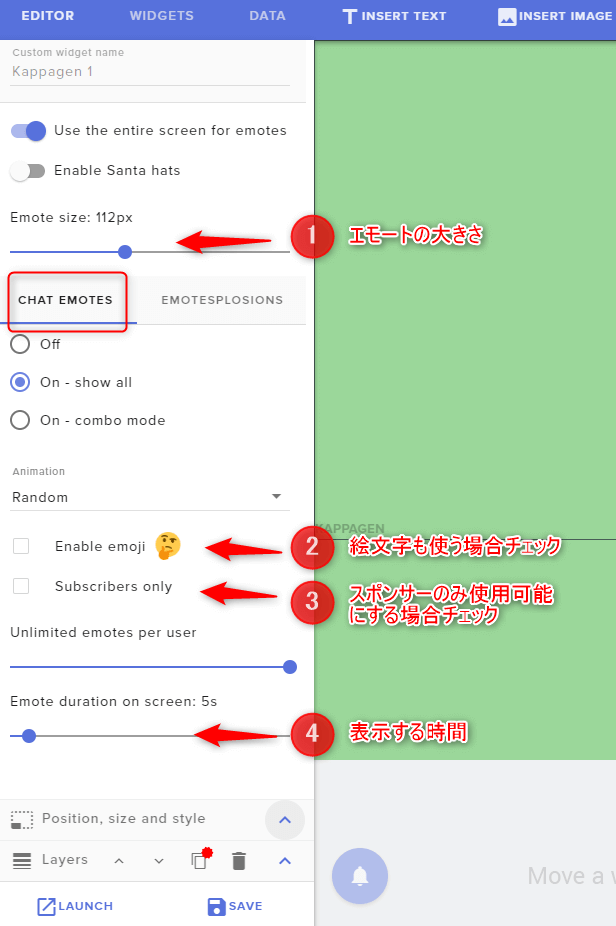
❶画面にでてくる1つ1つのエモートの大きさを設定できます。
❷チェックを入れるとTwich標準エモート以外にスマホの絵文字も使えるようになります。
❸スポンサー(サブスクライバー)のみ使用にする場合はこちらチェック。
「Kappagen」コマンドを悪意で連投されたくないときはチェックを入れてスポンサーだけにしておくといいと思います。
❹エモートが画面表示されてから消えるまでの時間
ストリームエレメンツKappagen基本設定画面②
「EMOTESPLOSIONS」項目でより細かい設定も可能です。
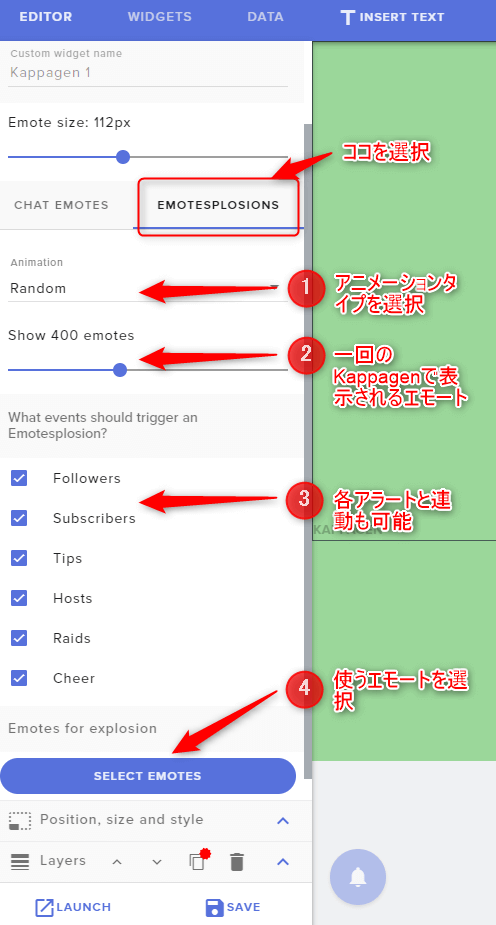
❶表示されるアニメーションタイプの変更です。
パターンとしては下からブワーっと浮かび上がってきたり、花火のように弾けたり、表示後ふわっと消えるなど様々なパターンがあります。
❷1回のエモートで表示させる数です。画面が見えなくなるくらい表示することも可能!
❸任意のアラートにチェックをいれておくとアラートとしても使用できます。
❹表示させるエモートの種類を選択できます。全部選択でも1つだけにするでもOK!
注意点
とくに注意することはないですが1つ。
1回で表示させるエモートの数を多くするとCPUを使うので低スペックPCの場合カクツキが起こる場合があります。そこは注意が必要です。
それ以外は特に気にせず使って全く問題ないですし視聴者と盛り上がること間違いなしなのでぜひ取り入れていきましょう!